Obtenez le plus de mémoire d’Android
La première chose que vous voulez faire lorsque vous obtenez un téléphone portable compatible Internet est d’aller en ligne. La plupart des téléphones Android vous offrent la puissance des plans de données Wi-Fi et 3G/2G, afin que vous puissiez rester en contact étroit avec vos amis et votre famille. Naviguez sur le site de réseautage social ou tenez-vous au courant en lisant les nouvelles sur le net. Ou rendez-vous sur Google Play pour profiter de tous vos jeux et émissions de télévision préférés.
Avec plus de 750,000 XNUMX applications et jeux, des millions de chansons, des milliers de films et d’émissions de télévision, la plus grande collection de livres électroniques au monde et une sélection croissante de magazines, vous pouvez désormais lire, écouter et regarder où vous voulez. Ou vous pouvez capturer des moments spéciaux avec de superbes photos et vidéos, explorer vos clichés et les partager en ligne avec vos amis.
Peu importe ce que vous faites avec votre téléphone Android, cela impliquera de la mémoire, du stockage et des tâches.
- Partie 1 : Différences entre la mémoire Android, le stockage Android et la tâche Android
- Partie 2 : Comment vérifier l’état de la mémoire sur un téléphone Android
- Partie 3 : Top 4 des applications de gestion de mémoire Android à partir du téléphone
- Partie 4 : Meilleur gestionnaire de mémoire Android à partir du PC
Partie 1 : Différences entre la mémoire Android, le stockage Android et la tâche Android
Examinons les types de stockage Android et comprenons les différences entre la mémoire Android, le stockage Android et la tâche Android.
Le stockage Android a les types suivants :
- Mémoire morte (ROM)
- Mémoire à accès aléatoire (RAM)
- Stockage interne
- Stockage de téléphone
- Stockage USB (stockage sur carte SD)
1. Mémoire Android ou RAM
La RAM est une forme de stockage de données utilisée pour stocker des données. Il est utilisé uniquement pour la lecture et l’écriture dans le stockage de fichiers. Considérez-le comme un grand classeur qui garde les choses prêtes pour le processeur de votre téléphone et les présente à vos yeux et à vos oreilles. C’est une forme de mémoire réinscriptible, rapide et la moins chère, mais elle n’est pas non plus évolutive. Habituellement, le téléphone dispose de 1 ou 2 Go de RAM. Parmi cela, le système d’exploitation en utilisera une partie. Ainsi, vous n’aurez jamais la RAM complète disponible pour utilisation.
L’une des principales raisons pour lesquelles votre smartphone Android peut sembler lent n’est pas que le processeur ne tient pas le coup, cela pourrait être la raison pour laquelle vous manquez simplement de mémoire. La plate-forme Google Android a l’habitude de maintenir les processus en arrière-plan et, même s’ils ne sont pas actifs, ils monopolisent une partie de cette précieuse mémoire.

2. Stockage Android
Le stockage Android est un stockage de données où vous conservez tous vos fichiers. Ils restent à leur place même si vous éteignez votre smartphone. Il a trois types :
- Stockage interne: Ce type de stockage est attaché en permanence à votre téléphone. Vous ne pouvez pas supprimer ou mettre à niveau ce stockage. Le stockage interne est particulièrement important, car c’est là que vos applications sont stockées.
- Stockage de téléphone: Il s’agit d’une partie du stockage interne qui abrite toutes les applications préinstallées fournies avec l’appareil (applications qui ne font pas partie du système d’exploitation)
- stockage USB: Il s’agit d’un stockage amovible où vous pouvez stocker vos fichiers depuis un PC ou tout autre appareil multimédia au cas où vous manqueriez de stockage interne. Cela ressemble plus à un stockage extensible que vous pouvez retirer et mettre dans un autre appareil et toujours voir le contenu.
Comme la plupart des utilisateurs d’Android, vous pouvez rencontrer de légers problèmes d’espace en ce qui concerne le stockage interne disponible pour les applications. La tâche ardue à laquelle vous êtes confronté consiste donc à parcourir chacune de vos applications et à localiser les principaux délinquants mégaoctets. Une façon de résoudre ce problème est une application appelée DiskUsage. DiskUsage analyse l’emplacement et affiche une représentation visuelle de votre utilisation du disque.

3. Tâche Android
La fenêtre du gestionnaire de tâches affiche l’ensemble des applications en cours d’exécution sur le téléphone, ainsi que des informations triviales sur chacune d’entre elles, l’élément CPU indiquant la quantité de processeur consommée et l’élément RAM indiquant la quantité de stockage occupée par l’application. Vous pouvez facilement vous attaquer à la tâche de gérer les applications installées sur votre appareil. Vous pouvez l’utiliser pour tuer les tâches qui monopolisent trop de temps CPU ou de mémoire. Cependant, effacer la mémoire en supprimant toutes les applications n’est PAS RECOMMANDÉ.
Les tâches peuvent être répertoriées en trois catégories : actives, inactives et internes.
Actif: Ces tâches sont en cours d’exécution sur votre système. Il peut être soit sur votre écran, soit fonctionner en arrière-plan (comme une montre numérique). Vous pouvez les tuer pour effacer l’utilisation du processeur ou la mémoire.
Inactif: Ces tâches sont stockées en mémoire mais n’utilisent aucune ressource système telle que l’alimentation de la batterie. Il n’est pas nécessaire de les tuer car cela n’apportera aucun changement.
Interne: Les tâches font partie de votre système d’exploitation. Ils sont activés et désactivés automatiquement lorsque vous allumez/éteignez votre appareil. Cependant, en mode exécution, il n’est pas recommandé de les tuer car cela pourrait ralentir votre système ou même le planter.
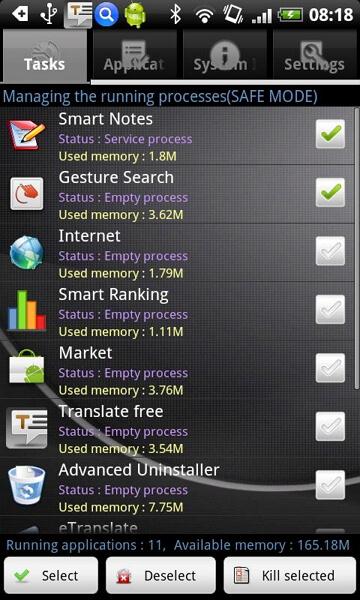
Partie 2 : Comment vérifier l’état de la mémoire sur un téléphone Android
Vous savez maintenant ce qu’est la mémoire Android et l’importance d’effacer la mémoire. Cependant, comment vérifier et libérer de la mémoire ? Pour vérifier l’état de la mémoire de votre téléphone, suivez ces instructions :
- Aller aux paramètres.
- Aller au stockage
- Voir les détails de stockage du stockage interne.
- Faites défiler vers le bas pour plus de détails sur la carte SD.
Étapes pour libérer de la mémoire
Étape 1 : Déplacez les applications de la carte interne vers la carte SD. Pour déplacer des applications, suivez ces instructions :
a) Allez dans Paramètres.
b) Allez ensuite dans les applications.
c) Allez ensuite dans Gérer les applications
d) Dans la liste, sélectionnez l’application que vous souhaitez déplacer vers la carte SD.
e) Appuyez sur le bouton Déplacer vers la carte SD pour déplacer l’application. (Seules les applications qui vous permettent de le déplacer vers la carte SD peuvent être déplacées.)
Étape 2 : Déplacez tous vos fichiers multimédias (musique, vidéos, etc.) sur votre carte SD externe.
Étape 3 : Désinstallez toute application qui n’est plus utilisée. Pour désinstaller l’application :
a) Allez dans les paramètres.
b) Sélectionnez Applications dans la liste.
c) Sélectionnez l’application que vous souhaitez désinstaller et appuyez sur le bouton de désinstallation.
Étape 4 : Désactivez tous les widgets et fonds d’écran animés pour libérer de la mémoire.
Partie 3 : Top 4 des applications de gestion de mémoire Android à partir du téléphone
1. Gestionnaire de mémoire automatique
Le gestionnaire de mémoire automatique vous permet de personnaliser les paramètres du gestionnaire de mémoire insuffisante sur votre smartphone, vous n’avez donc pas à le faire vous-même. Cette application fonctionne sur les téléphones rootés et non rootés. Le gestionnaire de mémoire automatique libère automatiquement la mémoire de votre appareil Android. Tout ce que vous avez à faire est de sélectionner si vous souhaitez une gestion de la mémoire agressive, douce ou par défaut. Comme ce que vous faites avec votre ordinateur, cette application vous montre la quantité de mémoire que vous avez libérée. Comme un tueur de tâches, vous êtes capable de tuer les applications inutiles. Il est simple à configurer, à utiliser et surtout, il est efficace.
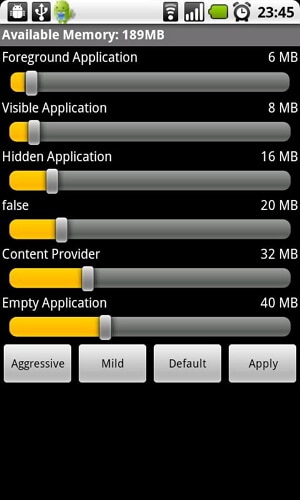
2. Gestionnaire de mémoire
Vous pouvez facilement vérifier la mémoire du terminal et obtenir la gestion des applications. Pour vérifier les informations sur la carte graphique, la carte SD et la mémoire du téléphone, vous pouvez toutes les trouver sur la mémoire de l’écran. Sur l’écran de gestion des applications, vous pouvez choisir et désinstaller les applications en un seul clic. Il n’y a que trois boutons sur l’application, ce qui la rend facile à utiliser.
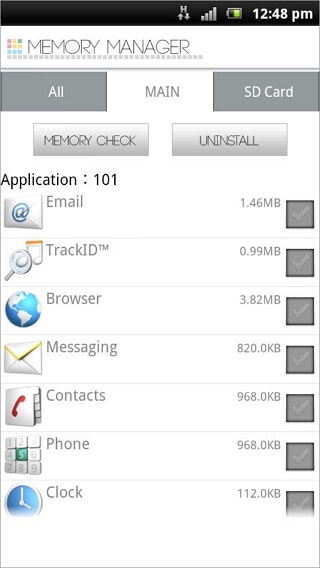
3. SanDisk Memory Zone
Cette application vous donne la liberté de contrôler la mémoire sur le téléphone, la carte SD et dans le cloud. Vous pouvez gérer et sauvegarder à la fois votre mémoire locale et cloud avec une seule application gratuite. Vous pouvez facilement déplacer des fichiers depuis votre carte mémoire pour sélectionner des services cloud et les enregistrer sur le cloud ou depuis le cloud pour les enregistrer directement sur votre téléphone. Services cloud pris en charge : Dropbox, SkyDrive, Google Docs, SugarSync, Picasa et Facebook. Vous pouvez également définir un mot de passe au cas où quelqu’un d’autre aurait accès à vos vidéos et photos. Le seul problème est qu’il peut ne pas être compatible avec certains modèles comme Google Nexus 4.
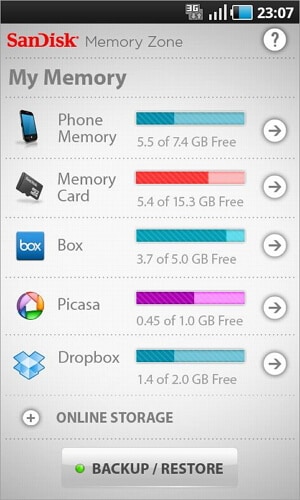
4. Gestionnaire de mémoire par JRummy Apps Inc
Ce gestionnaire de mémoire Android est plus qu’un outil de gestion des tâches. Il peut être considéré comme une version avancée du tueur de tâches intégré à Android. Cette application améliore non seulement les performances globales de votre téléphone, mais prolonge également la durée de vie de la batterie. Si vous souhaitez découvrir certaines fonctionnalités avancées, vous devez rooter votre téléphone. Il dispose de deux modes de travail, Mini gestionnaire gratuit et gestionnaire de tâches. Le gestionnaire Minifree est principalement utilisé pour la mémoire interne tandis que le gestionnaire de tâches est utilisé pour nettoyer la mémoire de vos applications. Vous pouvez également vérifier l’état de chaque application pour décider de tuer ou non.
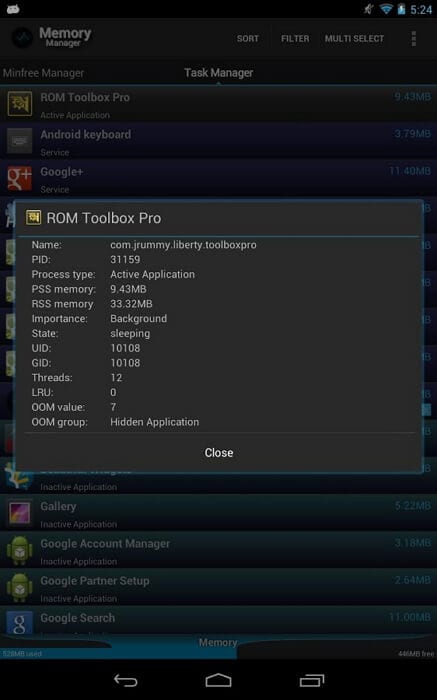
Partie 4 : Meilleur gestionnaire de mémoire Android à partir du PC
Vous pouvez utiliser DrFoneTool – Phone Manager, le logiciel de gestion de la mémoire Android, pour gérer et supprimer de la musique, des vidéos, des contacts, des applications, etc. sur votre téléphone Android afin de libérer de l’espace Android.

DrFoneTool – Gestionnaire de téléphone (Android)
Meilleur outil de gestion de la mémoire Android à partir de votre PC
- Supprimez en bloc les fichiers volumineux de votre Android
- Désinstallez en masse les applications inutiles de votre Android
- Transférez des fichiers entre Android et un ordinateur, y compris des contacts, des photos, de la musique, des SMS, etc.
- Gérez, exportez / importez votre musique, photos, vidéos, contacts, SMS, applications, etc.
- Transférez iTunes vers Android (et vice versa).
- Gérez votre appareil Android sur l’ordinateur.
- Entièrement compatible avec Android 8.0.
Supprimez de la musique, des vidéos, des photos et plus encore d’Android pour libérer de la mémoire Android.

Désinstallez les applications Android pour obtenir plus de mémoire.

Derniers articles

